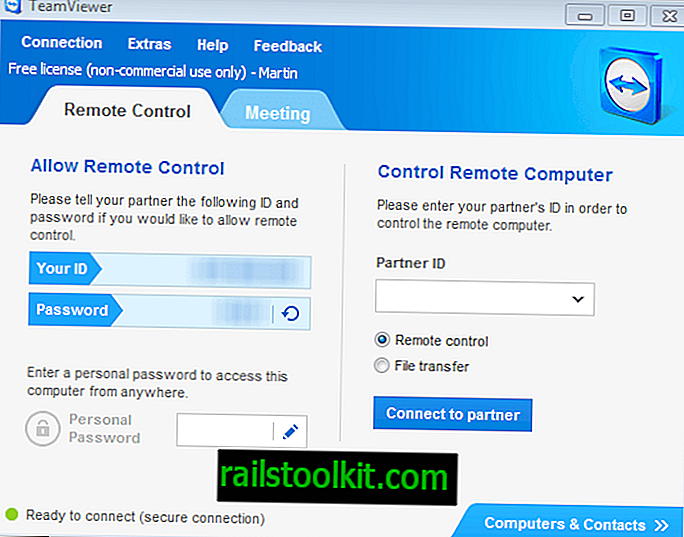تم إصابة جهاز كمبيوتر صديق يعمل بنظام Windows 7 مؤخرًا بجذر rootkit TDSS مما أدى إلى إعادة توجيه جميع متصفحات الويب إلى المواقع التابعة. تُعرف المشكلة عادةً باسم Google redirects وقد تم حل المشكلة في ذلك الوقت.
اتصل بي صديقي مرة أخرى بعد عملية التنظيف لطلب المساعدة لأن Windows Update لم يعد يعمل. عند استخدام Windows Update ، سيتم تشغيله لفترة طويلة ويعرض الخطأ 0x80072ee2 في النهاية دون تنزيل أي تحديثات متوفرة وتثبيتها.
كشف بحث سريع على الإنترنت أن رسالة الخطأ هذه كانت مرتبطة بمشكلات الاتصال بخوادم Windows Update.
تشمل الإصلاحات المقترحة:
- التحقق من جدار الحماية للتأكد من عدم حظر خوادم Windows Update.
- التحقق من ملف المضيفين للتأكد من عدم إعادة توجيه خوادم Windows Update
- اختبار الاتصال بخوادم Windows Update عن طريق تنزيل ملف منه.
- تشغيل الأمر ipconfig / flushdns في سطر الأوامر.
- إضافة خوادم Windows Update إلى المنطقة الموثوقة في Internet Explorer
- إضافة خوادم Windows Update إلى قائمة استثناءات الخادم الوكيل في Internet Explorer
- تغيير إعدادات جهاز التوجيه mtu
لم يساعد أي من هذه الاقتراحات في حل مشكلة الاتصال. تم عرض الخطأ 0x80072ee2 بعد كل المحاولات.
أول شيء يجب على المرء فعله عند مواجهة أخطاء Windows Update هو النظر إلى ملف Windowsupdate.log في مجلد Windows. يحتوي هذا السجل على قائمة بجميع محاولات الاتصال وتقارير الحالة ورسائل الخطأ التي تتم مواجهتها عند محاولة الاتصال بـ Windows Update.
يحتوي Windowsupdate.log الخاص بصديقي على مرجع إلى خادم وكيل. كان هذا غريبًا لأنه لم يتم استخدام خادم وكيل للاتصال بالإنترنت ولم يتم تكوين خادم وكيل في برنامج Internet Explorer.
تبين أن Windows Update يستخدم خادم الوكيل الخاص به والذي تم تعيينه في سجل Windows. فيما يلي الخطوات الخاصة بكيفية تغيير الخادم الوكيل المستخدم للاتصال بـ Windows Update (حل لنظام التشغيل Windows Vista و Windows 7 والإصدارات الأحدث من نظام التشغيل Windows بما في ذلك Windows 10).
افتح سطر أوامر مرتفع من قائمة البداية. يمكنك القيام بذلك بنقرة على مفتاح Windows ، كتابة cmd.exe ، النقر بزر الماوس الأيمن على cmd.exe وتحديد خيارات التشغيل كمسؤول. إذا كنت ترغب في استخدام لوحة المفاتيح ، فاستمر في الضغط على مفتاحي Shift و Ctrl قبل النقر بزر الماوس الأيمن على cmd.exe بدلاً من ذلك.
أدخل [netsh] ، ثم [winhttp] في سطر الأوامر بحيث تبدو الشاشة هكذا بعد ذلك.

الآن أدخل الأمر [import source source = ie]. سيؤدي هذا إلى استيراد إعدادات الوكيل في Internet Explorer ، مما يعني إما الوصول المباشر إلى الإنترنت دون وكيل إذا لم يتم تكوين خادم أو خادم الوكيل المستخدم للاتصال بالإنترنت.
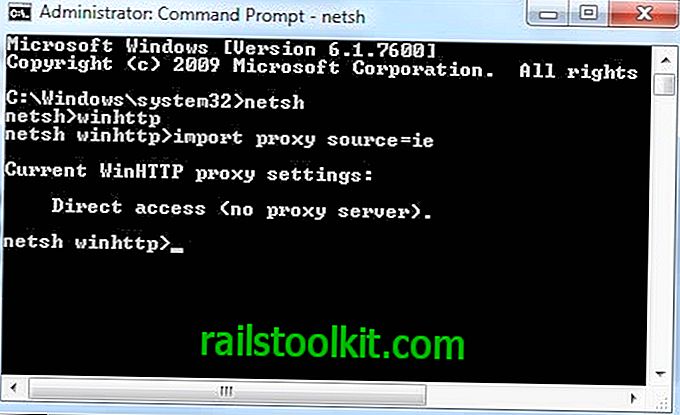
هذا يجب أن يحل مشاكل الاتصال بـ Windows Update إذا كان الخادم الوكيل هو المشكلة. يمكن استخدام Winhttp أيضًا لتعيين خادم وكيل محدد باستخدام الأمر [set proxy address]. قد تكون هناك حاجة إلى إعادة تشغيل الكمبيوتر قبل أخذ التغييرات في الاعتبار (أو قتل عملية explorer.exe وإعادة تحميلها).
إذا كنت مهتمًا بكافة أوامر netsh المتاحة ، فتحقق من وثيقة مساعدة Technet التي تسردها وتشرحها جميعًا.